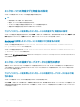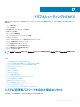Users Guide
RACADM を使用した PCIe ライドスループロパティ状態の表示
PCIe 電源ライドスループロパティに関する情報を表示するには、次のコマンドを入力します。
racadm getpciecfg –r
詳細については、『Chassis Management Controller for PowerEdge VRTX RACADM コマンドラインリファレンスガイド』を参照してください。
CMC ウェブインタフェースを使用した PCIe ライドスループロパティの
設定
CMC VRTX の PCIe ライドスループロパティを設定するには、次の手順を実行します。
1 左ペインで シャーシ概要 > セットアップ > ライドスルー とクリックします。
PCIe ライドスルー設定 ページが表示されます。
2 PCIe ライドスルー機能を有効化または無効化するには、PCIe ライドスルーの有効化 オプションを選択またはクリアします。
メモ: デフォルトではライドスルー機能が有効化されており、期間は 300 秒に設定されています。
3 タイムアウト フィールドに、ライドスルー機能を有効にする時間を入力します。
ゼロ(0)または 60~1800 秒の値を入力します。ゼロは無限のタイムアウトを示します。
4 適用 をクリックします。
RACADM を使用した PCIe ライドスループロパティ状態の設定
PCIe 電源ライドスループロパティは、次のコマンドを実行することによって設定できます。
• ライドスルー機能を無効にするには、racadm setpciecfg ridethru-d コマンドを実行します。
• ライドスルー機能を有効にするには、racadm setpciecfg ridethru –e コマンドを実行します。
• ライドスルータイムアウトプロパティをリセットするには、racadm setpciecfg ridethru-t<timeout> コマンドを実行します。
• 許容タイムアウト範囲を設定するには、racadm setpciecfg help ridethru コマンドを実行します。
詳細については、『Chassis Management Controller for PowerEdge VRTX RACADM コマンドラインリファレンスガイド』を参照してください。
218
PCIe スロットの管理